如何安装 Windows 11 Build 22579
要安装 Windows 11 Build 22579,请使用以下步骤:

1. 打开设置。
2. 转到 Windows 更新下的Windows 预览体验计划 页面。
3. 如果您的设备在生产通道上,请切换到开发通道。如果使用 Windows 10,请先获取 Windows 11。
4. 点击“检查更新”。
5. 选择“下载并安装”。
6. 点击“立即重启”。
如何安装 Windows 11 Build 22579
要安装 Windows 11 Build 22579,请使用以下步骤:

1. 打开设置。
2. 转到 Windows 更新下的Windows 预览体验计划 页面。
3. 如果您的设备在生产通道上,请切换到开发通道。如果使用 Windows 10,请先获取 Windows 11。
4. 点击“检查更新”。
5. 选择“下载并安装”。
6. 点击“立即重启”。
您可能感兴趣的文章
热度
℃
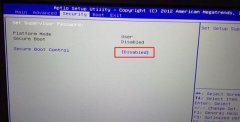
热度
℃
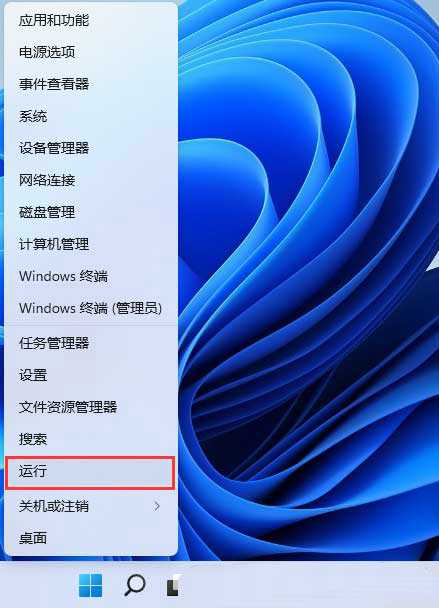
热度
℃

热度
℃

热度
℃
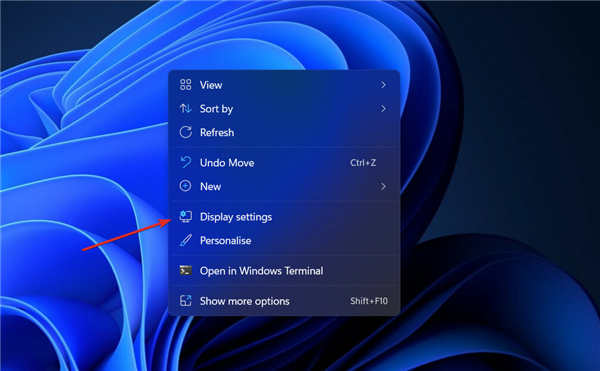
热度
℃
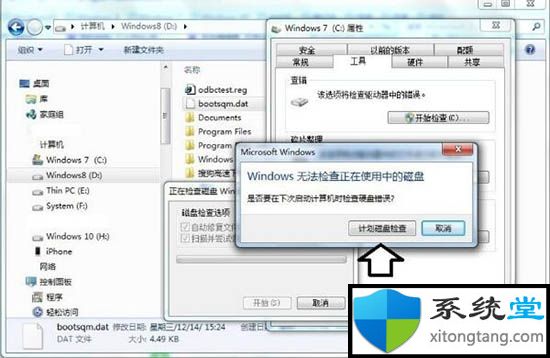
热度
℃

热度
℃

热度
℃

热度
℃
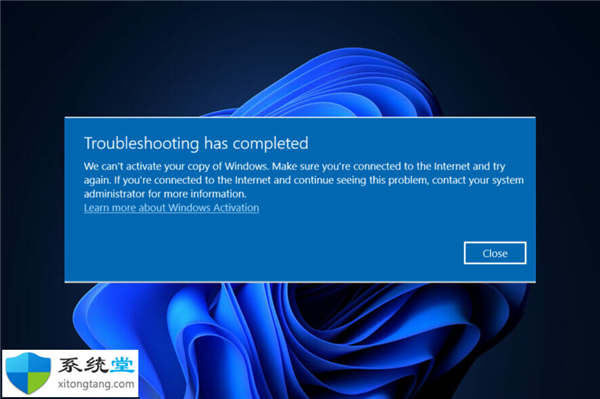
热度
℃

热度
℃
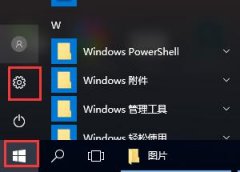
热度
℃

热度
℃
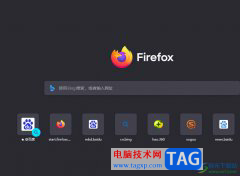
热度
℃
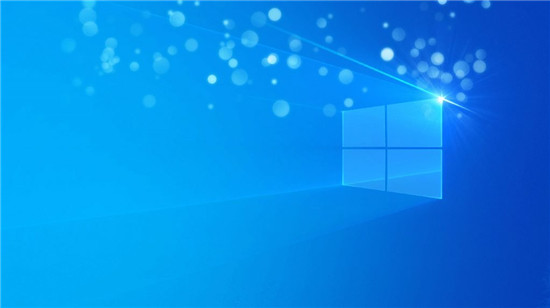
热度
℃
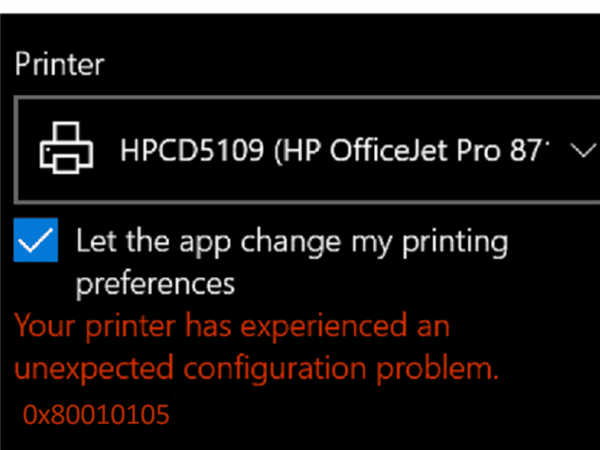
热度
℃

热度
℃

热度
℃

热度
℃

分享至微信,请使用浏览器下方的分享功能
如何安装 Windows 11 Build 22579
如何安装 Windows 11 Build 22579 要安装 Windows 11 Build 22579,请使用以下步骤: 1. 打开设置。 2. 转到 Windows 更新下的Windows 预览体验计划 页面。 3.
长按识别二维码 进入电脑技术网查看详情